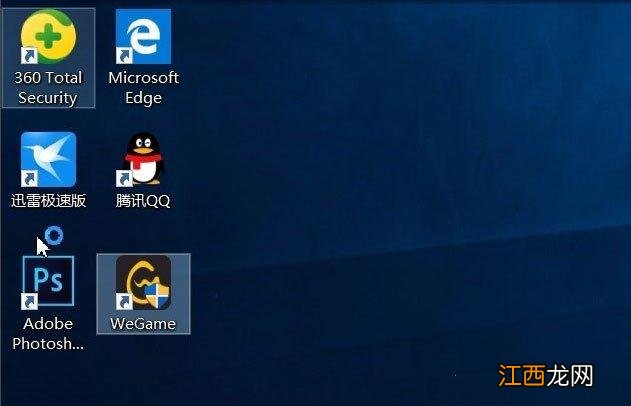
文章插图
方法/步骤
1、开始图标右键找到运行或者按快捷键Win + R;
2、打开“运行”窗口后 , 输入“regedit” , 确认会弹出注册表编辑器;
【Win10桌面图标有小箭头怎么去掉?Win10去掉桌面图标小箭头的方法】
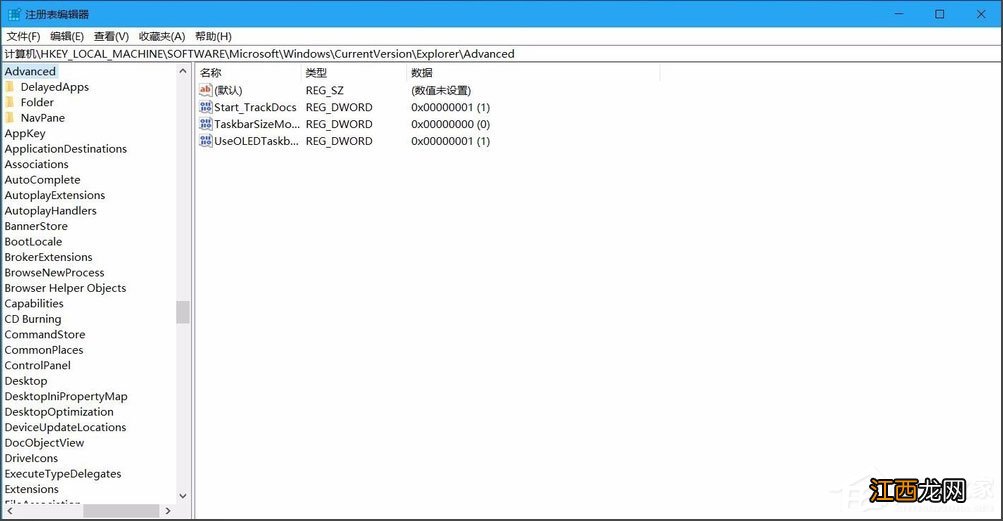
文章插图
3、在注册表编辑器里找到HKEY_CLASSES_ROOT\lnkfile , 如果找不到可以按下Ctrl+F快捷键搜索“lnkfile” , 找到HKEY_CLASSES_ROOT\lnkfile;
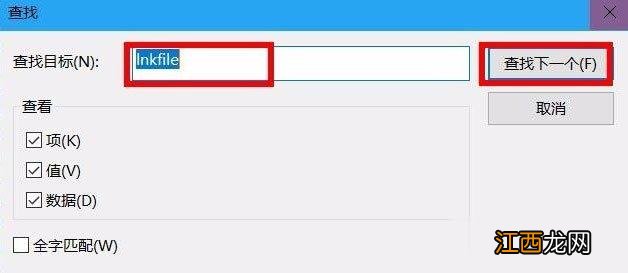
文章插图
4、找到HKEY_CLASSES_ROOT\lnkfile , 选择linkfile后右边会出现数值;
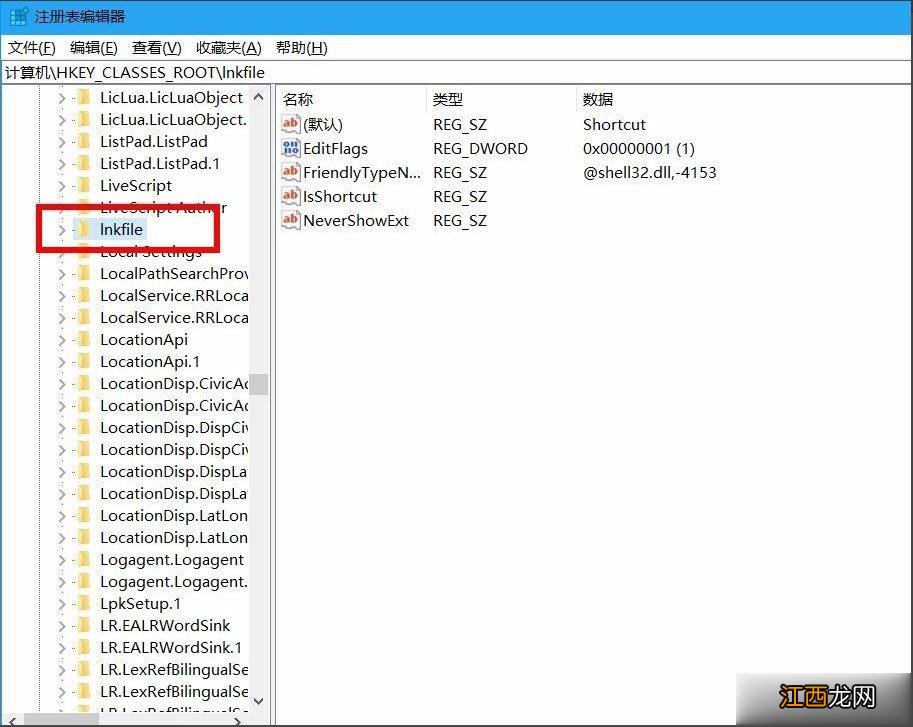
文章插图
5、在lnkfile中找到IsShortcut键值 , 右击删除该键值 , 确认删除之后 , 关闭注册表编辑器重启电脑 。 注意:此操作如何造成计算机管理无法正常使用 , 只需新建字符串值命名IsShortcut即可;
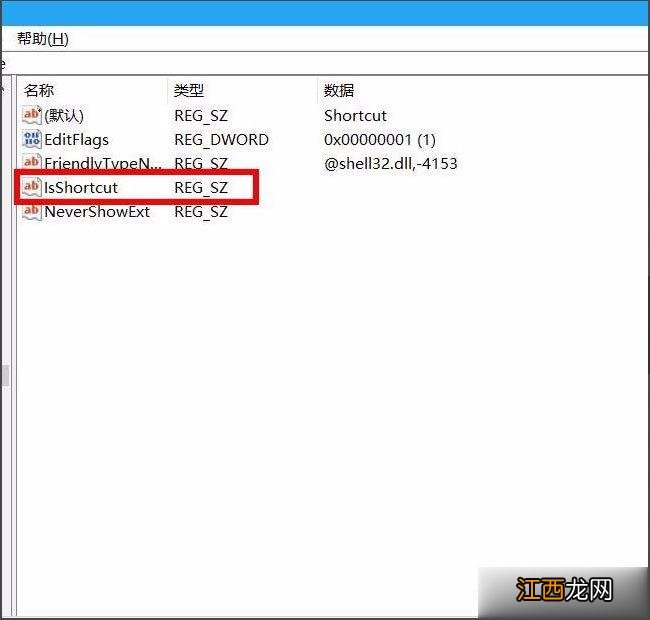
文章插图
6、重启完电脑之后 , 桌面图标的小箭头就不见了 。
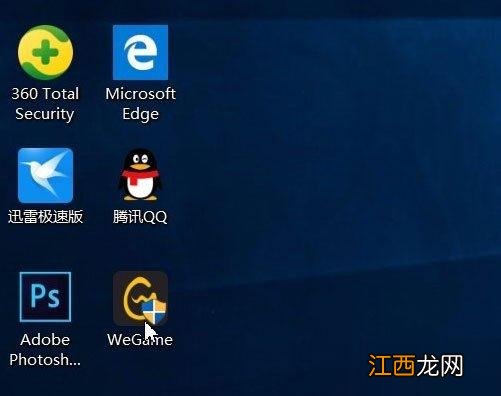
文章插图
以上就是Win10去掉桌面图标小箭头的具体方法 , 按照以上方法进行操作 , 就能轻松去掉图标上的快捷方式小箭头了 。
相关经验推荐
- xp桌面图标不见了如何恢复
- vivo桌面怎么恢复原始图标布局
- win10更新后无法进入桌面
- 电脑桌面在c盘哪个位置
- vivo手机桌面图标不见了怎么恢复
- 华为手机桌面微信图标不见了
- 无法打开音频输出设备、win10没有音频输出设备
- 小米手机桌面空白页面怎么删除
- ios14桌面布局图片怎么设置
- ios14怎么设置空白桌面












